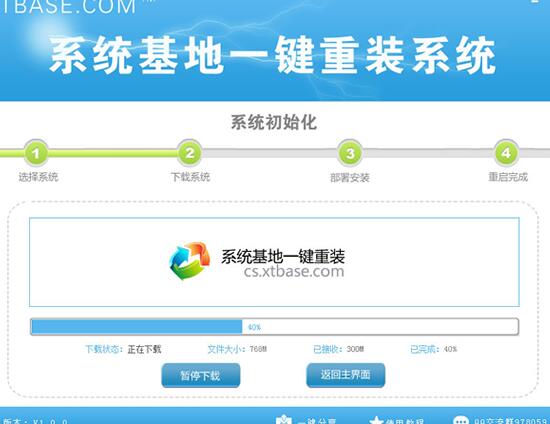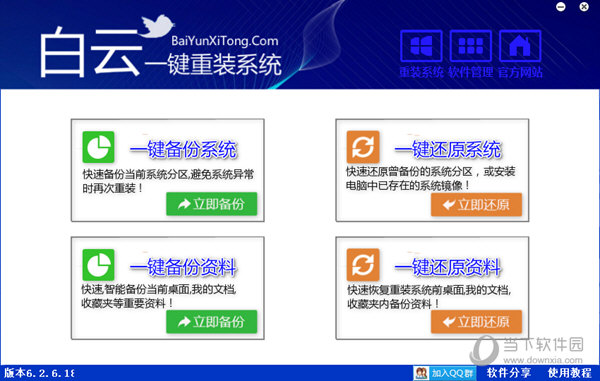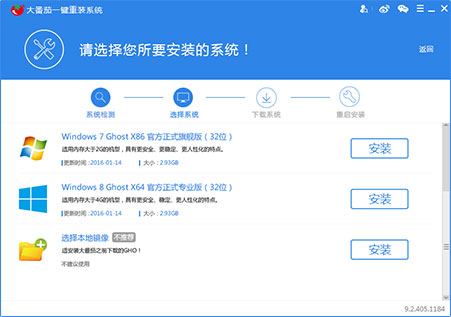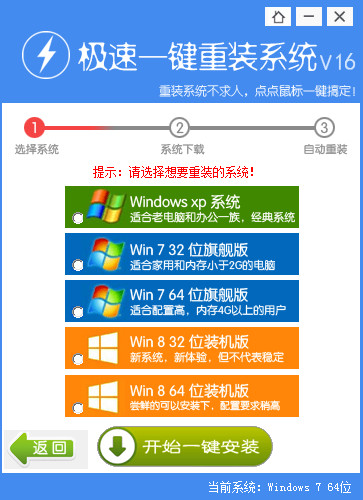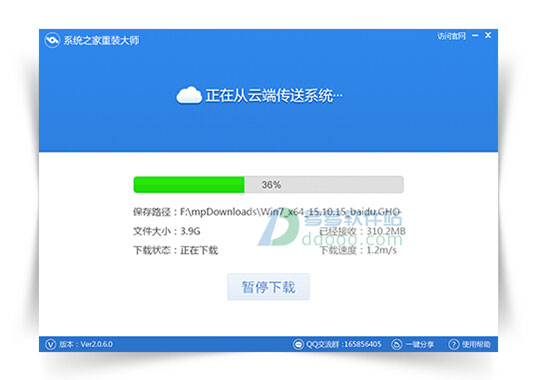突然间有飞的感觉 更换SSD前后系统性能对比
更换SSD硬盘后系统性能到底有多大的提升,笔记本运行速度是否会变得飞快。下面就从客观的测试软件测试和主观使用感受两个方面来对性能的提升进行验证。
1.客观测试:包含HD Tune pro硬盘性能测试和win7系统性能指数
HD Tune pro测试截图

笔记本原HDD硬盘读测试

SSD硬盘读测试
由HD Tune pro测试得出,SSD硬盘的读取性能远远将HDD硬盘甩在身后,在操作系统进行读取操作时这个优势便会体现出来。
Windows 7系统体验指数 中HDD硬盘的得分为5.9而SSD硬盘的得分为7.7(接近满分),足可见SSD硬盘的强大性能优势。
2.主观感觉
实际使用中系统的开机时间和从休眠中恢复的时间也缩短了许多,打开大型软件和进入大型游戏也变得飞快。
综合客观测试和主观感受,给笔记本更换SSD硬盘是很值得的。
小细节不可忽视 SSD硬盘的使用建议:
SSD性能这么强,怎样才能充分发挥SSD硬盘的性能优势呢,下面小编就给出了几条比较实用的建议。
1.首先要做到分区对齐。
2.开启AHCI模式,使用SSD,必须记得在主板BIOS内开启AHCI模式,因为AHCI中的NCQ特性对SSD至关重要。
3.开启TRIM支持。开启TRIM需要SSD、主板芯片驱动、系统同时支持才可以,现在的SSD和最新的驱动基本都支持。
4.使用SSDTweaker对WIN7进行简单的优化。
5.对于部分SSD的卡顿问题的解决。这个问题其实不是SSD引起的,而是现在许多主板的节能功能引起的兼容性问题,关闭相关的节能功能就应该能解决。
6.如果要将SSD硬盘和HDD硬盘混用,应该将系统的下载目录等设置于HDD硬盘上。其原因和SSD硬盘的存储算法有关,一般民用SSD的写寿命只有几千次。所以最好将BT、迅雷等下载软件的下载目录设置在HDD硬盘上。
7.部分SSD突发状况注意事项,有部分SSD(例如C300、M4),在出现突发状况如突然蓝屏、认不到盘等后,有人可能以为盘挂了,但是,通着电放一段时间,再重启后又复活了,其实这是因为这些SSD内部自带了修复功能,通电期间SSD会自行检测纠错。所以大家遇到突发状况时,先不要急着重启,若SSD正在纠错,你重启只会令恢复的机会更小。这时硬盘灯一般不会亮,这是因为SSD内部工作时根本没有数据对外传输,灯当然不会亮了。必须记住:硬盘灯不亮不等于SSD没在工作,出状况时先冷静,通电放一会(一般30分钟够了)再重启看看。
如果能真正做到以上几点,SSD硬盘就能在我们的系统中显现出其强大的性能优势。
猜你还喜欢:固态硬盘怎么装系统 U盘给固态硬盘装系统详细教程
- 小白一键重装系统v10.0.00
- 【电脑重装系统】小马一键重装系统V7.5.3
- 系统基地一键重装系统工具极速版V4.2
- 【电脑重装系统】黑云一键重装系统软件V4.2免费版
- 黑云一键重装系统软件下载免费版5.9.6
- 【电脑系统重装】小马一键重装系统V4.0.8装机版
- 【电脑重装系统】系统之家一键重装系统软件V5.3.5维护版
- 【电脑重装系统】系统之家一键重装系统V6.0精简版
- 【重装系统】无忧一键重装系统工具V5.8最新版
- 【重装系统软件下载】屌丝一键重装系统V9.9.0尊享版
- 【重装系统】魔法猪一键重装系统工具V4.5.0免费版
- 系统重装软件系统之家一键重装V1.3.0维护版
- 雨林木风一键重装系统工具V7.6.8贡献版
- 【一键重装系统】系统基地一键重装系统工具V4.0.8极速版
- 深度一键重装系统软件V8.8.5简体中文版
- 系统重装步骤
- 一键重装系统win7 64位系统 360一键重装系统详细图文解说教程
- 一键重装系统win8详细图文教程说明 最简单的一键重装系统软件
- 小马一键重装系统详细图文教程 小马一键重装系统安全无毒软件
- 一键重装系统纯净版 win7/64位详细图文教程说明
- 如何重装系统 重装xp系统详细图文教程
- 怎么重装系统 重装windows7系统图文详细说明
- 一键重装系统win7 如何快速重装windows7系统详细图文教程
- 一键重装系统win7 教你如何快速重装Win7系统
- 如何重装win7系统 重装win7系统不再是烦恼
- 重装系统win7旗舰版详细教程 重装系统就是这么简单
- 重装系统详细图文教程 重装Win7系统不在是烦恼
- 重装系统很简单 看重装win7系统教程(图解)
- 重装系统教程(图解) win7重装教详细图文
- 重装系统Win7教程说明和详细步骤(图文)